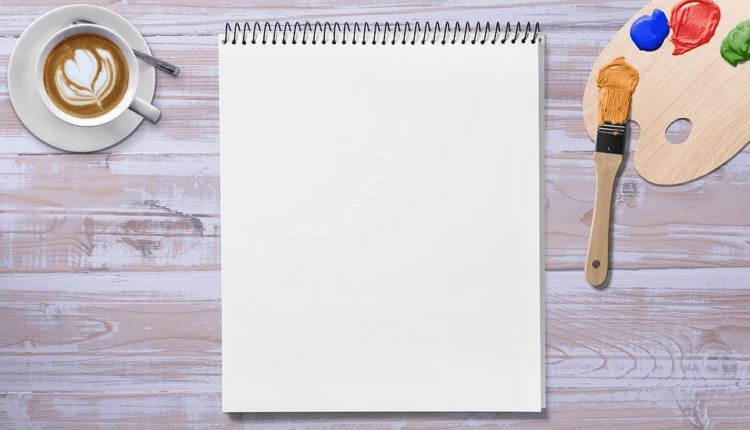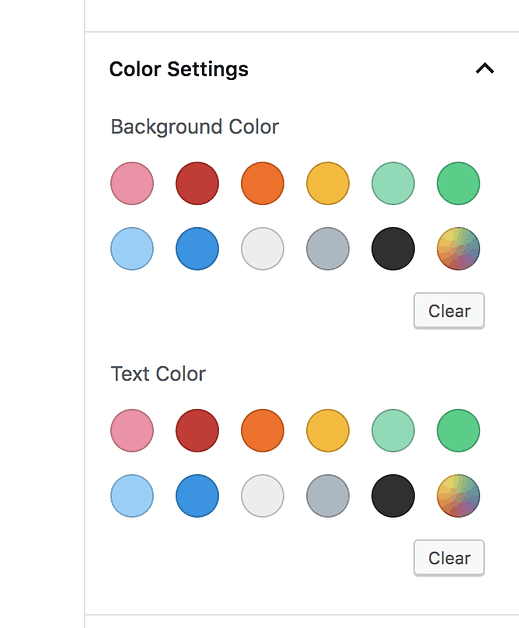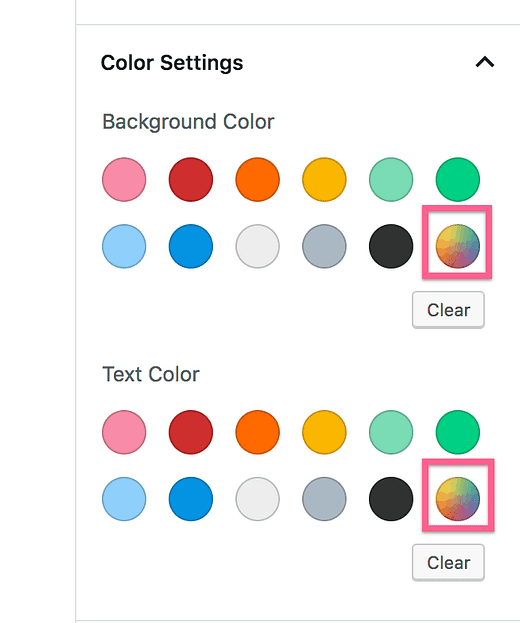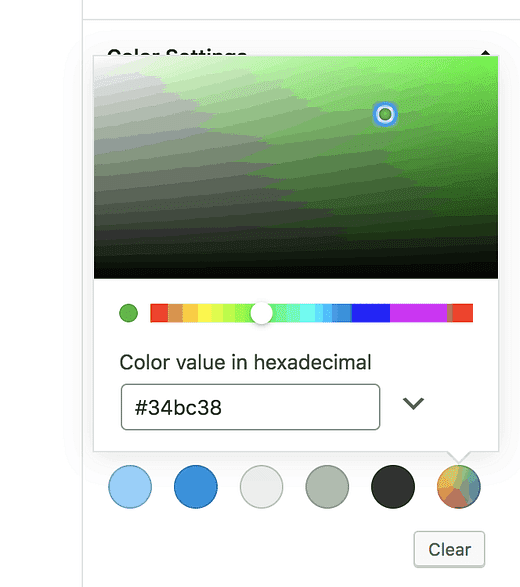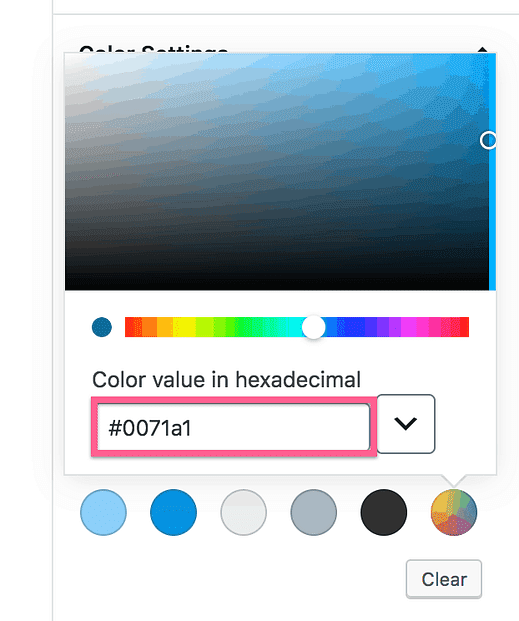Kuinka muuttaa tekstin väriä WordPressissä
Käytätkö vielä Gutenbergiä?
Jos ei, tämä viesti saattaa olla syy, miksi päivität WordPress 5.0:aan.
Tekstin värin muuttaminen viesteissäsi oli ennen valtavaa tuskaa, mutta Gutenberg-editorin avulla se on helppoa!
Tästä viestistä löydät yksinkertaisen menetelmän, jolla voit muuttaa minkä tahansa kappaleen sekä tekstin että tekstin taustavärin.
Aloitetaan!
Muuta tekstin väriä
PÄIVITYS: Voit katsoa uuden opetusvideoni oppiaksesi vaihtamaan kappaleiden, otsikoiden ja yksittäisten sanojen väriä:
Tilaa kilpailuteemat Youtubessa
Aloita vierailemalla tekstieditorissa ja napsauttamalla kappaletta, jota haluat muokata.
Oikeasta sivupalkista löydät muutamia vaihtoehtoja, mukaan lukien koko osion nimeltä Väriasetukset.
Sisältä löydät käytettävissä olevat asetukset tekstin ja taustavärien muuttamiseksi.
Minkä tahansa värin valitseminen päivittää välittömästi tekstin värin muokattavassa kappalelohkossa. Tämän ansiosta muutaman värin esikatselu on erittäin nopeaa ilman, että sinun tarvitsee tallentaa tai päivittää viestiäsi joka kerta.
Vaikka oletusvärit ovat melko erilaisia, voit määrittää myös mukautettuja värejä.
Kuinka määrittää mukautettu väri
Kun väripaneeli on auki, napsauta liukuväripyörää näyttääksesi mukautetun värivalitsin.
Värivalitsimen sisällä voit muuttaa värisävyä liukusäätimellä ja määrittää kirkkauden ja värikylläisyyden napsauttamalla ja vetämällä värivalitsimen sisällä.
Värinvalitsin on loistava valinta uuden värin löytämiseen, mutta sinulla on hyvä mahdollisuus jo valita tarkka väri, joka vastaa brändiäsi. Jos näin on, käytettävissä on yksinkertainen vaihtoehto.
Värivalitsimen käyttämisen sijaan kirjoita tai liitä heksadesimaalikoodi tähän:
Heksadesimaaliset värikoodit ovat täydellisiä tarkkojen värien asettamiseen. Tämän tekniikan avulla voit määrittää mukautetun värin minkä tahansa kappalelohkon tekstille ja taustalle.
Jos tarvitset apua värien valinnassa, tutustu tähän väriopastuskokoelmaan.
Jatka muokkaamista
Värivaihtoehdot ovat tällä hetkellä käytettävissä vain kappalelohkoille, mutta näemme tämän muuttuvan tulevaisuudessa Gutenbergin kehittyessä.
Siitä huolimatta nykyiset väriasetukset ovat paljon parempia kuin vanhassa TinyMCE-editorissa WordPressissä käytössä olleet väriasetukset.
Jos haluat jatkaa WordPress-verkkosivustosi mukauttamista, tutustu tähän valtavaan mukautusluetteloon:
31 helppoa tapaa mukauttaa WordPress-verkkosivustoasi
Jaa tämä viesti jonkun muun kanssa ennen kuin lähdet!